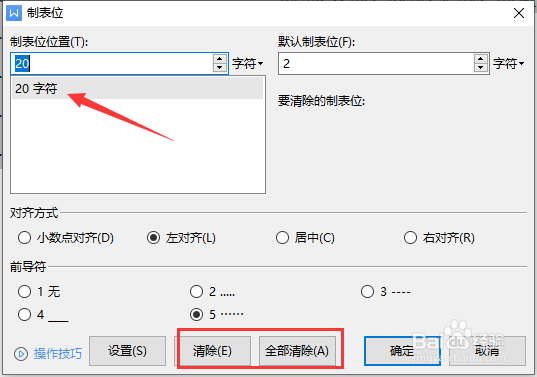1、如何想利用制表位来对齐文本,我们可以勾选如图所示的”标尺“项。
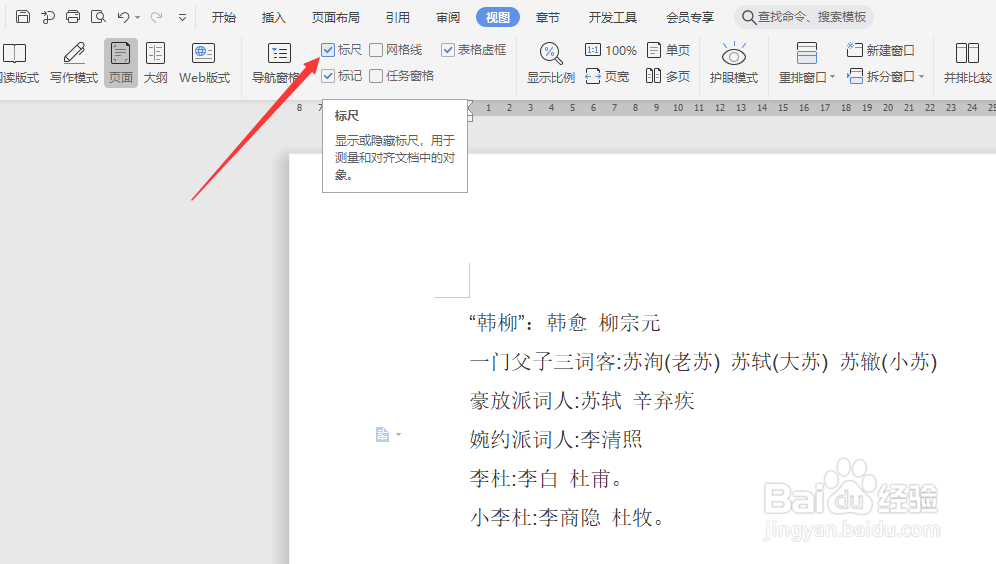
2、待标记显示出来后,利用鼠标点击即可插入一个制表位,如图所示:
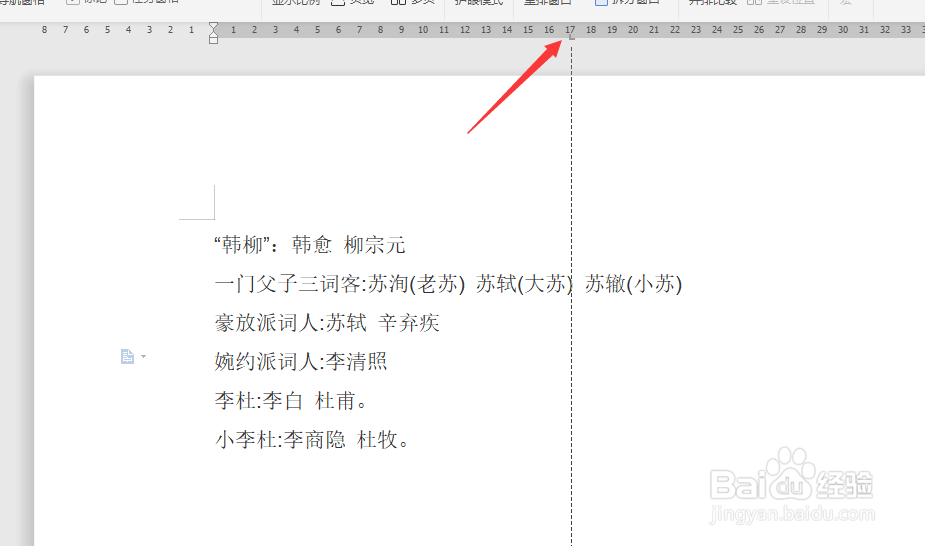
3、插入制表位后,我们将光标放置在想要分隔文本的位置 ,按Tab键就可以按制表位进行对齐 了。
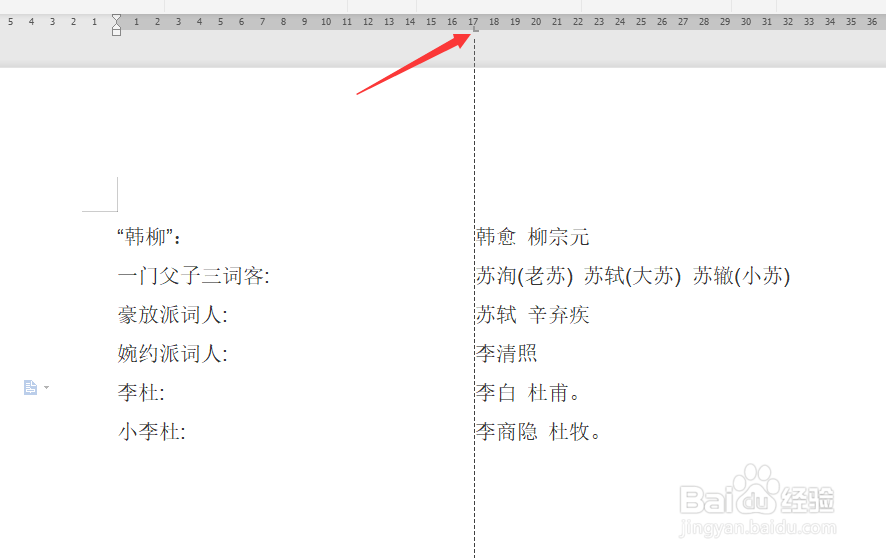
4、当然,我们也可以选中多个文本内容后,插入一个制表位。
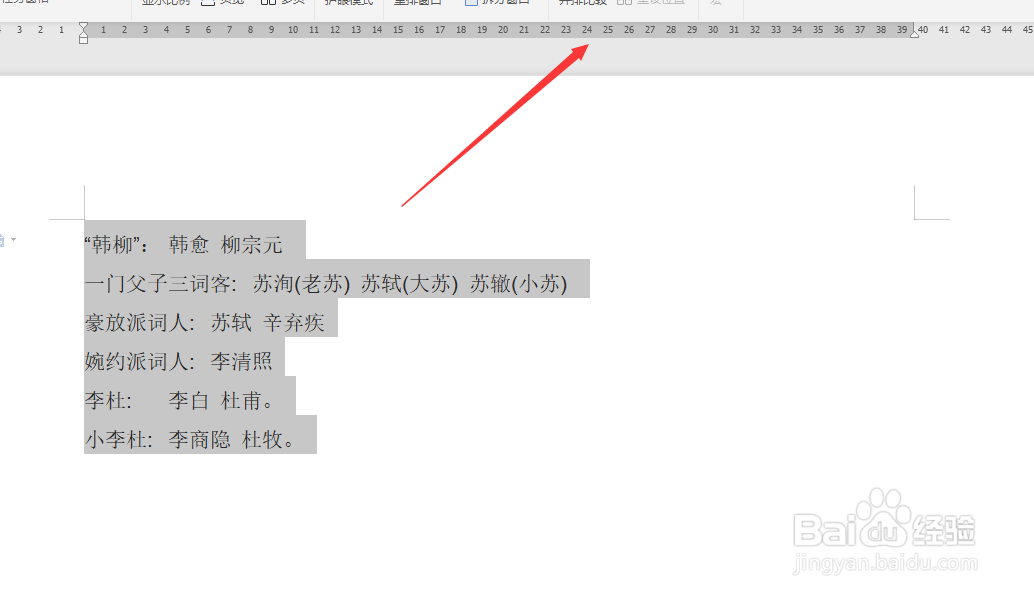
5、接下来直接按Tab键,将批量实现文本的对齐操作。
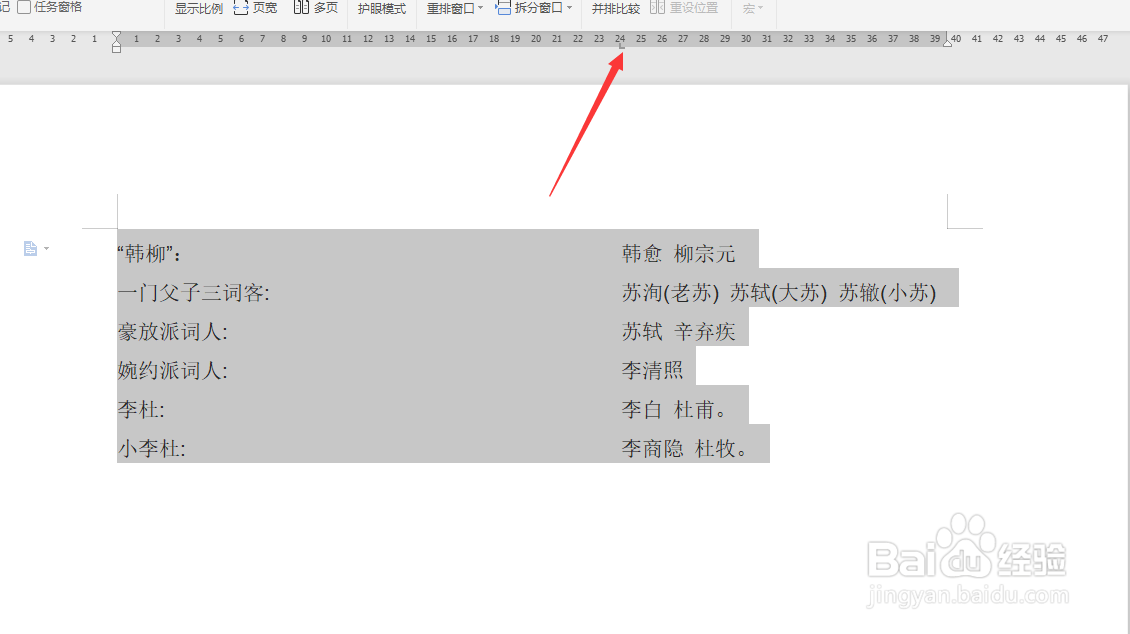
6、当然,我们可以实现精准的制表位插入操作,点击”制表符“按钮打开。在其界面中,输入多个制表位进行添加。
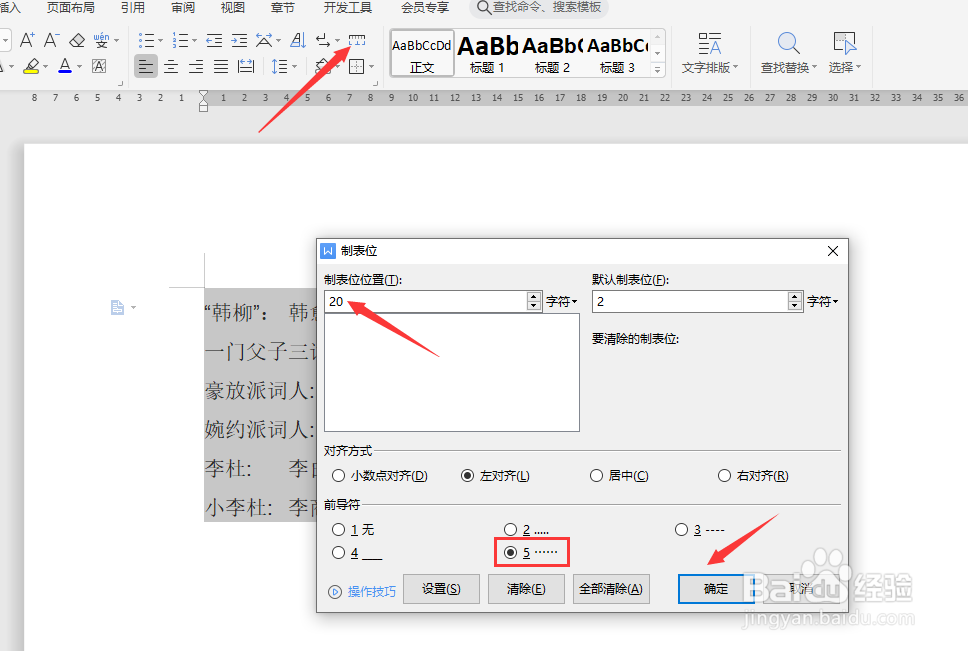
7、同时我们还可以添加前导符,这样就可以在不同文本之间利用前导符进行分隔。
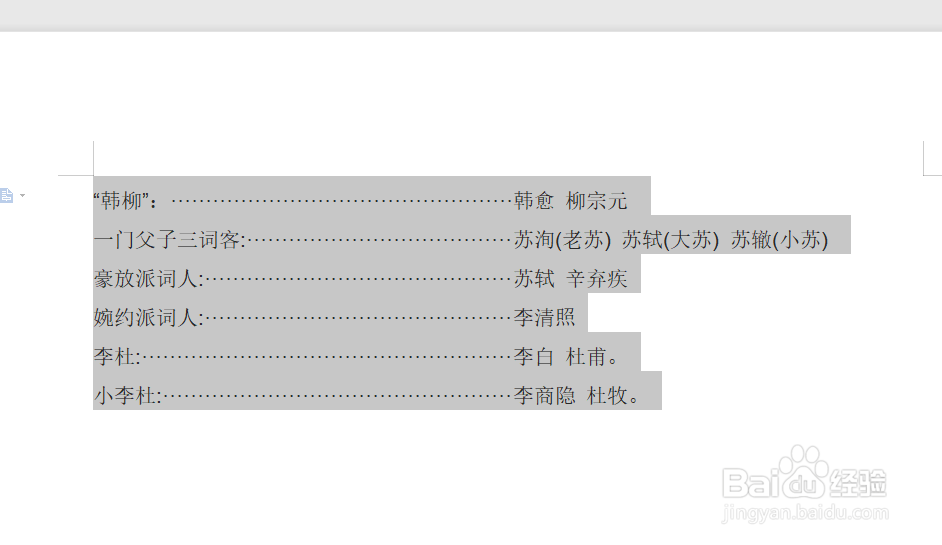
8、如果想删除制表符,我们可以点击“清除”或“全部删除”项来进行相应的操作。